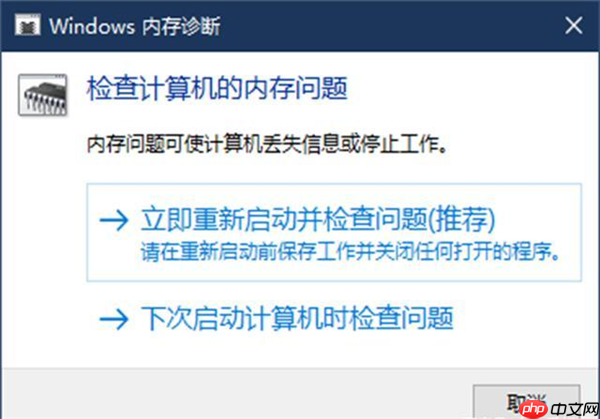在辦公操作中,有時為了是數據展示的更加直觀,我們需要借助圖表來展示,那么怎樣在word中制作圖表呢?下面本篇文章就來給大家介紹一下,希望對你們有所幫助。

word做圖表的步驟:
1、打開一個Word文檔。

2、在“插入”菜單中,找到“圖表”工具按鈕。
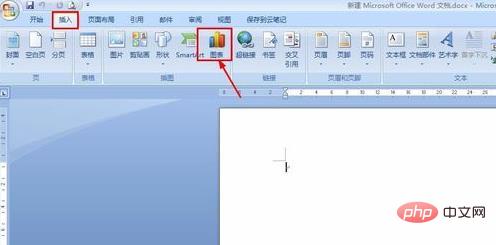
3、單擊“圖表”按鈕,我們隨意選擇一種圖表類型,單擊“確定”。
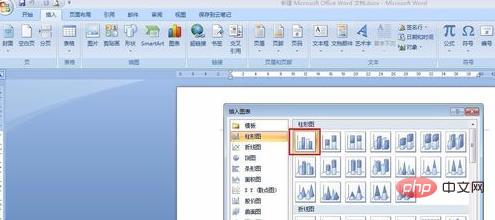
4、除了我們剛剛插入的圖表,右側會同時出現一個excel表,這個excel表是用來編輯圖表數據的。

5、我們可以點excel表右上角,關閉excel表,用到時再打開。

6、我們可以通過“設計”菜單下的“編輯數據”按鈕把剛剛關掉的excel表打開。

7、調整右側excel表中的數據即可達到改變圖表的目的。

8、操作完成,還可以調整圖表樣式、顏色使圖表看起來更加美觀。

更多word相關技術知識,請訪問word使用入門教程欄目學習!
? 版權聲明
文章版權歸作者所有,未經允許請勿轉載。
THE END